安装MYSQL安装步骤
1.确认是否已经安装过mysql 2.下载mysql安装包 3.添加配置文件并安装mysql 4.修改mysql密码 5.配置环境变量
确认是否已经安装过MYSQL(1). 按【win+r】快捷键打开运行 (2). 输入services.msc 点击确定
如下图所示,就代表已经安装并了MYSQL
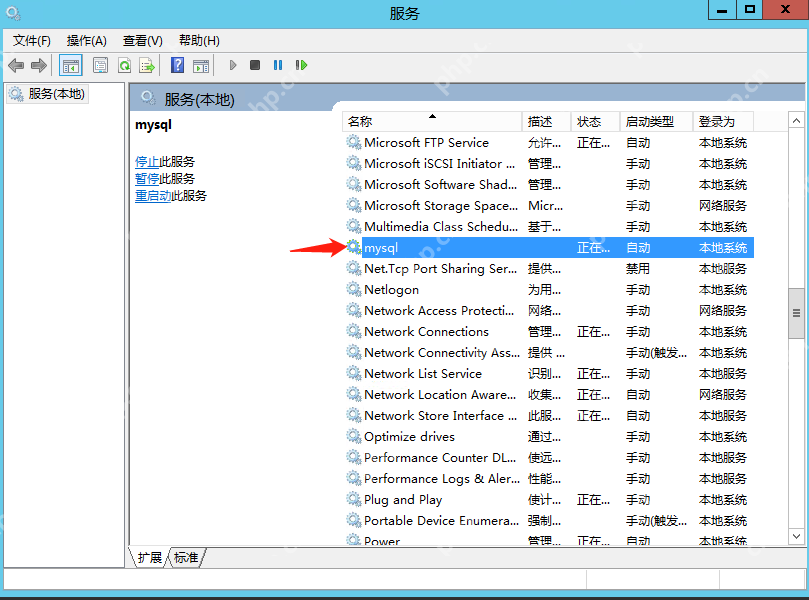 alt="windows安装MYSQL">
alt="windows安装MYSQL">如果没有看到MYSQL的进程可以接续按照下面的步骤来安装
下载MYSQL安装包(1)下载地址:https://dev.mysql.com/downloads/mysql/(2)点击MYSQL8.0进行下载
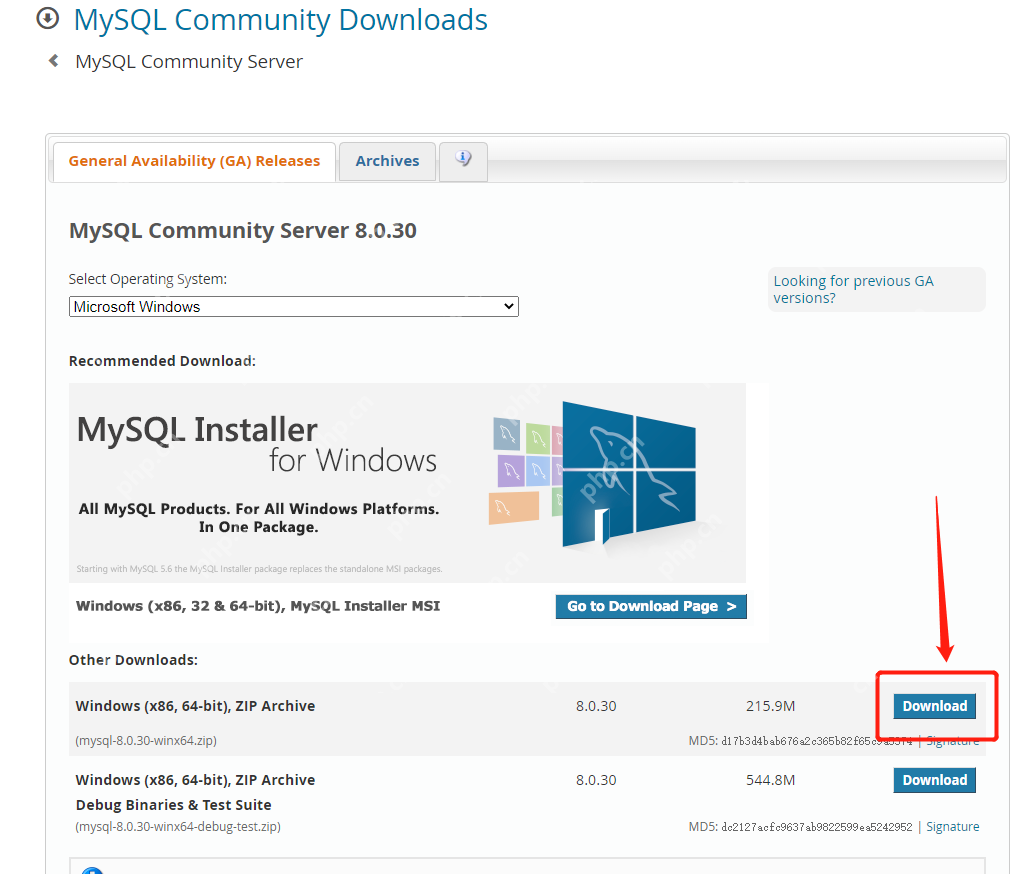 alt="windows安装MYSQL">
alt="windows安装MYSQL">(3)点击No thanks, just start my download.直接下载
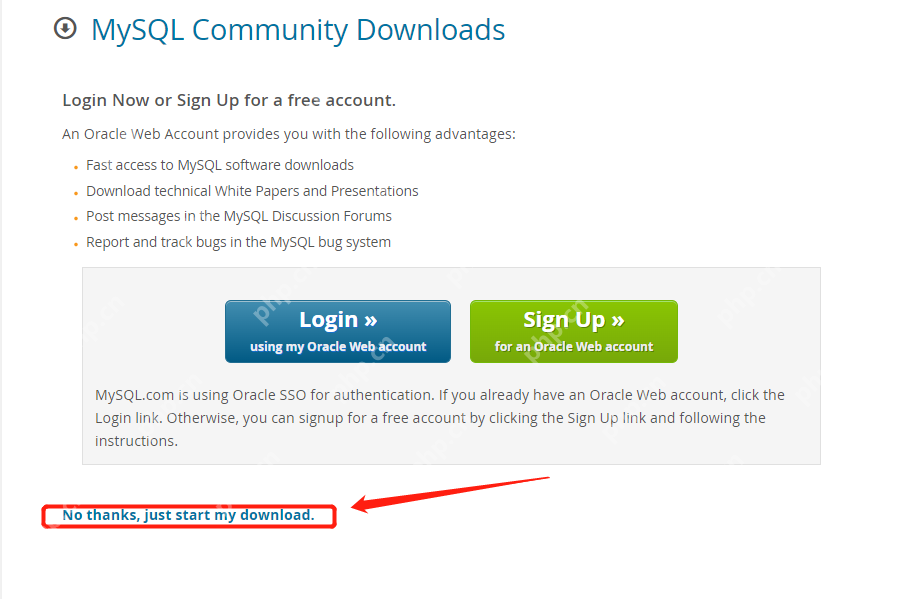 alt="windows安装MYSQL">
alt="windows安装MYSQL">(1)在C盘创建一个wwwservice的目录,把刚下载的mysql压缩包放在wwwservice目录下;并解压(2)编辑my.ini文件,没有就创建一个my.ini文件,把下面的内容复制到配置中,记得创建C:\wwwwservice\mysql\data目录
basedir 需要设置为当mysql存放的目录datadir 为数据存放的目录
代码语言:javascript代码运行次数:0运行复制<code class="javascript">[mysqld]port=3306basedir=C:\wwwwservice\mysql-8.0.30-winx64datadir=C:\wwwwservice\mysql\datamax_connections=200max_connect_errors=10character-set-server=utf8default-storage-engine=INNODBdefault_authentication_plugin=mysql_native_passwordsql-mode="NO_ENGINE_SUBSTITUTION"[mysql]default-character-set=utf8[client]port=3306default-character-set=utf8</code>
(3)进入mysql-8.0.30-winx64\bin目录,按住【shift+右击】点击【在此处打开命令窗口】
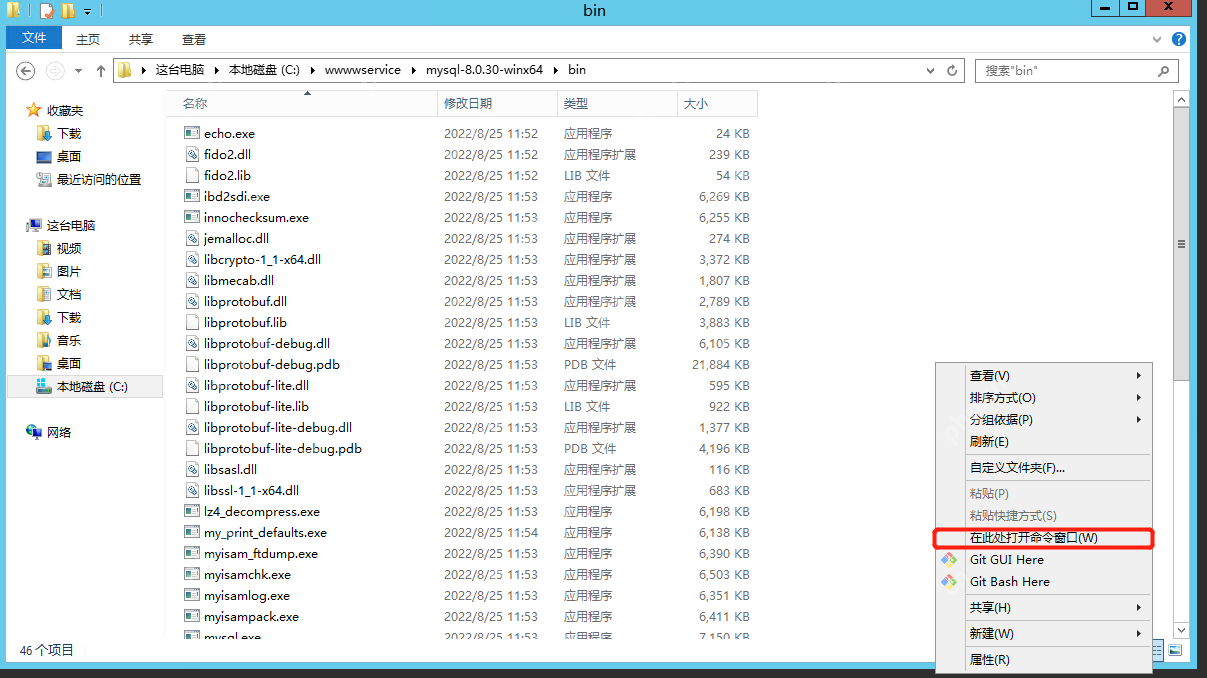 alt="windows安装MYSQL">
alt="windows安装MYSQL">(4)执行安装mysql 安装完成后Mysql会有一个随机密码,已经要把随机密码复制出来
代码语言:javascript代码运行次数:0运行复制<code class="javascript">mysqld --initialize --console</code>
 alt="windows安装MYSQL">
alt="windows安装MYSQL">可能会在执行mysqld --initialize --console中以下错误
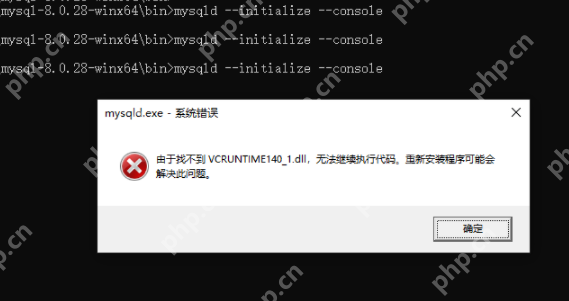 alt="windows安装MYSQL">
alt="windows安装MYSQL">可以直接去网上下载然后,放到C:\Windows\System32下面即可:
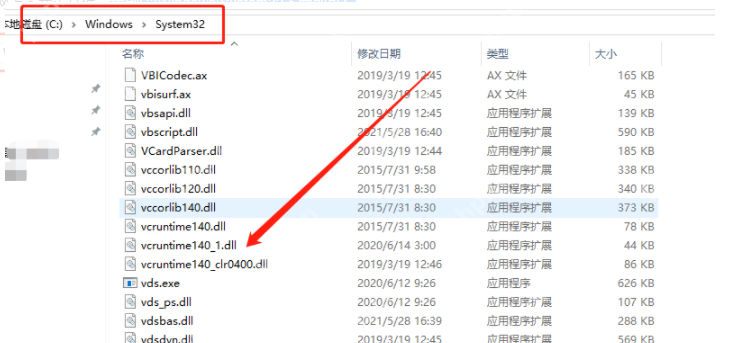 alt="windows安装MYSQL">
alt="windows安装MYSQL">最简单的办法就是去本地的windows电脑的C:\Windows\System32目录下直接复制对应的文件到服务器的C:\Windows\System32目录下;
一直执行mysqld --initialize --console直到不报错。报错缺少的文件都需要放入到C:\Windows\System32目录
执行MYSQL启动命令:
确保上一步初始化成功后才能执行安装命令
代码语言:javascript代码运行次数:0运行复制<code class="javascript">mysqld --install mysql</code>
在服务中找到MYSQL进程,如果没有启动直接启动,如果启动了,重启下
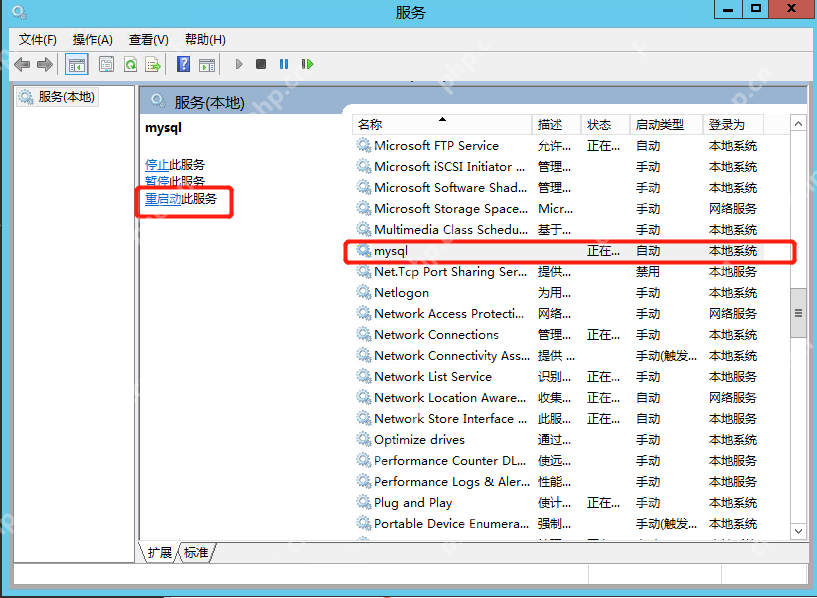 alt="windows安装MYSQL">
alt="windows安装MYSQL">打开CMD执行命令,进入mysql命令行
代码语言:javascript代码运行次数:0运行复制<code class="javascript">mysql -uroot -p</code>
 alt="windows安装MYSQL">
alt="windows安装MYSQL">继续执行命令,修改root密码的命令这里改为Root@123456,可以根据自己的要求更改密码,修改完成后就可以直接退出命令行了。
代码语言:javascript代码运行次数:0运行复制<code class="javascript"> alter user 'root'@'localhost' identified by 'Root@123456';</code>
安win键直接输入环境变量,点击第一个进入设置界面,
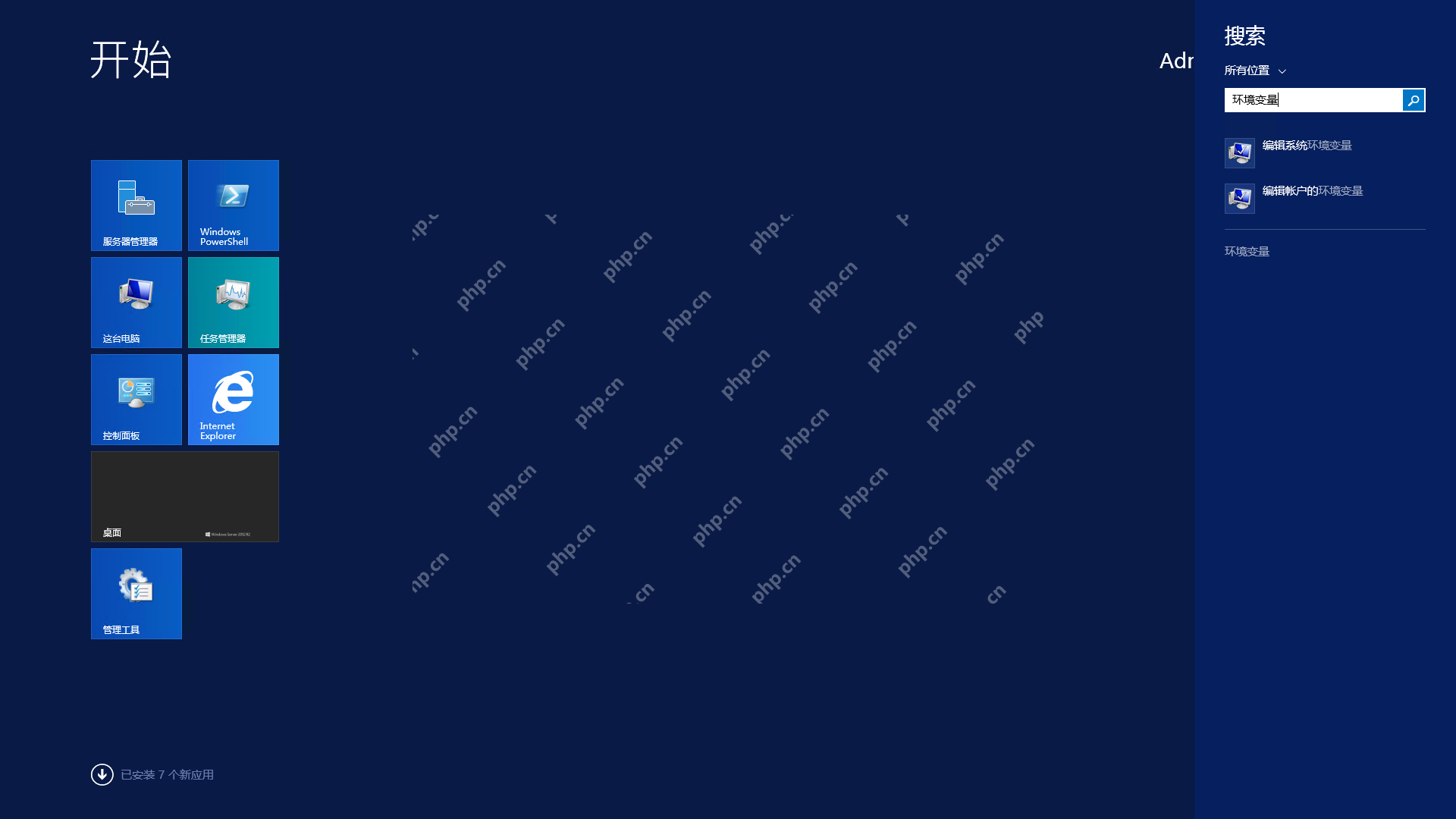 alt="windows安装MYSQL">
alt="windows安装MYSQL"> alt="windows安装MYSQL">
alt="windows安装MYSQL">复制上面MYSQL解压的完整目录下面的bin目录。记得每一个环境变量需要使用;号分割开,例如下面的路径需要添加在Path变量中
代码语言:javascript代码运行次数:0运行复制<code class="javascript">C:\wwwwservice\mysql-8.0.30-winx64\bin</code>
可以使用链接工具尝试连接,进去操作数据库
以上就是windows安装MYSQL的详细内容,更多请关注php中文网其它相关文章!

Windows激活工具是正版认证的激活工具,永久激活,一键解决windows许可证即将过期。可激活win7系统、win8.1系统、win10系统、win11系统。下载后先看完视频激活教程,再进行操作,100%激活成功。

Copyright 2014-2025 https://www.php.cn/ All Rights Reserved | php.cn | 湘ICP备2023035733号